WhatsApp е непрекъснато разрастваща се платформа, която доведе до огромна промяна в начина, по който хората общуват помежду си в интернет. По-рано, преди WhatsApp, хората използваха месинджър услуги, за да си изпращат съобщения онлайн. Но с пускането на WhatsApp хората от всички възрастови групи започнаха да използват тази платформа за текстови чатове, гласови и видео разговори. Тя се превърна в една от най-популярните платформи за комуникация с хора по целия свят. Въпреки това комуникацията в WhatsApp понякога може да възпрепятства, в случай че WhatsApp не синхронизира контакти с Android. Ако имате телефон с Android и също се сблъсквате с проблеми с това, че WhatsApp не показва имена на контакти на вашето устройство, значи сте попаднали на правилната страница. Имаме идеално ръководство за вас днес, в което ще обсъдим това, че WhatsApp не улавя напълно контактите, и допълнително ще разработим различни начини, по които можете да коригирате този проблем. Каквато и да е основната причина зад изчезването на контакт в WhatsApp от списъка, тя може да бъде разрешена с помощта на нашите надеждни решения, така че нека ги изпробваме сега.
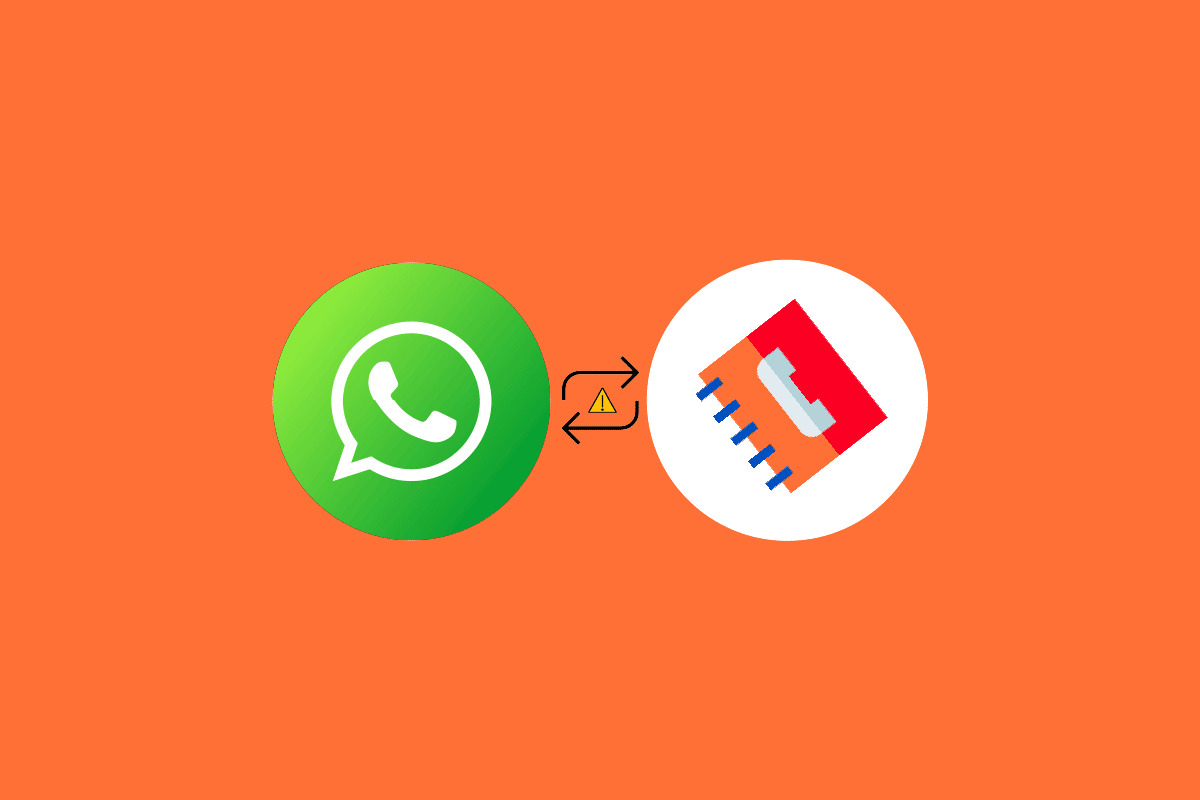
Съдържание
Как да коригирате WhatsApp, който не синхронизира контакти на Android
Ако сте запален WhatsApp потребител и сте се сблъскали с проблеми при зареждането на контакти в приложението на вашия телефон с Android, тогава може да има няколко причини зад това, нека ги разгледаме по-долу:
- Грешките в приложението са известен проблем зад този проблем.
- Новата версия на софтуера също може да доведе до някои промени в разрешенията, предоставени на WhatsApp, и следователно проблемът с контактите, които не се показват.
- Ако контактите в WhatsApp не се обновяват, трябва да го направите, за да изключите тази възможност.
- Освен това по-стара или остаряла версия на WhatsApp може да предизвика този проблем.
- В случай, че блокирате WhatsApp за достъп до вашите контакти на вашия телефон, това също може да е причина.
В зависимост от причината, поради която WhatsApp не показва контакти, можете да опитате някои различни решения, за да коригирате проблема едно по едно. И така, нека започнем с нашия първи метод по-долу:
Забележка: Смартфоните нямат едни и същи опции за настройки и те варират от производител до производител, следователно се уверете, че настройките са правилни, преди да промените някоя. Всички стъпки, изброени по-долу, са извършени на Vivo 1920 (най-новата версия).
Метод 1: Обновете контактите в WhatsApp
Изчезналият от списъка контакт в WhatsApp може лесно да бъде разрешен с просто опресняване на контактите в WhatsApp. Този метод ще ви помогне да видите имената на контакти в WhatsApp, които не са били видими по-рано.
1. Отворете приложението WhatsApp на вашия телефон с Android.

2. След това докоснете балончето за чат ИЗПРАЩАНЕ НА СЪОБЩЕНИЕ по-долу.

3. Сега докоснете иконата с три точки в горната част на екрана.

4. В списъка с опции натиснете Обнови.

Метод 2: Нулирайте WhatsApp Sync
Ако обикновено опресняване не ви помогне да разрешите проблема с WhatsApp, който не синхронизира контакти с Android, тогава можете да опитате да нулирате синхронизирането на WhatsApp на телефона си. Ако не знаете как, вижте стъпките по-долу, за да знаете как да го нулирате:
1. Първо стартирайте приложението Настройки на вашия смартфон.

2. Сега докоснете Акаунти и синхронизиране в Настройки.

3. След това докоснете WhatsApp от наличните опции.

4. В него не забравяйте да изберете Контакти и след това натиснете Синхронизиране сега.

Метод 3: Разрешете на WhatsApp да синхронизира контакти
Ако WhatsApp не показва имена на контакти внезапно се натъкнете на вашето Android устройство, това може да се дължи на ограниченията на WhatsApp за достъп до контактите на вашето устройство. Следователно трябва да разрешите на WhatsApp да синхронизира вашите контакти, като използвате стъпките по-долу:
1. За да започнете, стартирайте Настройки на вашия Android и отворете Приложения и разрешения в него.

2. След това изберете Мениджър на приложения сред другите опции.

3. Намерете WhatsApp от списъка и го натиснете.

4. В прозореца с информация за приложението натиснете Разрешения.

5. След това докоснете Контакти.

6. Уверете се, че сте избрали Разреши в следващия прозорец.

Метод 4: Изчистете кеша на WhatsApp
Следващият метод, който да опитате в случай, че проблемът с изчезнал контакт в WhatsApp от списъка продължава, е да изчистите кеша на WhatsApp. Кешът, натрупан на вашето устройство, може да се натрупа и да възпрепятства функциите на приложението. Следователно трябва да изчистите кеша на WhatsApp, за да коригирате проблема.
1. Отворете Настройки на вашето устройство и изберете Приложения и разрешения в него.

2. След това отворете App manager в него и намерете WhatsApp от списъка с приложения.

3. Сега докоснете Съхранение в прозореца с информация за приложението.

4. Накрая докоснете Изчистване на кеша в него.

Метод 5: Актуализирайте WhatsApp
След това можете да опитате да актуализирате приложението WhatsApp на вашето устройство, за да изключите възможността по-стара версия или остаряло приложение да причини WhatsApp да не прибира контакти. Актуализирането на приложение също помага за подобряване на производителността на програмата.
1. Отворете приложението Play Store на вашето устройство.
2. Сега докоснете иконата на вашия профил в горната част на екрана.

3. След това докоснете Управление на приложения и устройство от списъка.

4. Сега докоснете Налични актуализации, за да проверите за чакащи актуализации.

5. Ако е налична актуализация за WhatsApp, докоснете Актуализация, за да инсталирате най-новата версия на приложението.
Проверете дали това решава проблема с това, че WhatsApp не показва имена на контакти.
Метод 6: Премахване на акаунт в WhatsApp
Това е един от последните методи и също екстремен, тъй като включва премахване на вашия акаунт в WhatsApp, за да разрешите проблема с WhatsApp, който не синхронизира контакти с Android. Преди да опитате този метод, трябва да архивирате всички данни и чатове в приложението на вашето устройство с помощта на Google Drive или друго подходящо приложение. След като архивирането приключи, можете да следвате стъпките по-долу, за да премахнете акаунта си:
1. Стартирайте приложението WhatsApp на мобилния си телефон и докоснете трите точки в горната част.

2. Сега докоснете Настройки от менюто.

3. След това натиснете Account от наличните опции.

4. Сега докоснете Изтриване на моя акаунт.

5. В следващия прозорец въведете телефонния си номер и натиснете бутона ИЗТРИВАНЕ НА МОЯ АКАУНТ.

Можете да създадете своя акаунт отново в WhatsApp и да видите дали можете да синхронизирате контактите си сега.
Метод 7: Преинсталирайте WhatsApp
И накрая, за да разрешите проблема с контактите, които не се синхронизират с WhatsApp, можете да опитате да деинсталирате и след това да инсталирате отново приложението на вашето устройство. Това вероятно е последната стъпка, която бихте искали да предприемете, и също е ефективна. Но преди да опитате, трябва да архивирате вашите WhatsApp данни безопасно на вашето устройство, за да не ги загубите.
1. За да деинсталирате приложението, стартирайте Настройки и след това Приложения и разрешения.

2. Сега в мениджъра на приложения намерете WhatsApp и го отворете.

3. Сега докоснете Uninstall в прозореца с информация за приложението.

4. За да продължите процеса, натиснете OK.

5. Сега отворете Play Store и потърсете WhatsApp в него.

6. Накрая докоснете Инсталиране, за да получите приложението отново на вашето устройство.
Следователно това са решенията за коригиране на проблема с това, че WhatsApp не показва имена на контакти.
Често задавани въпроси (ЧЗВ)
Q1. Защо моите SIM контакти не се показват в WhatsApp?
Отг. Ако вашите SIM контакти не се показват в WhatsApp, това трябва да се дължи на по-стара версия на приложението на вашия телефон.
Q2. Защо моите контакти не се показват в двоен WhatsApp?
Отг. Ако срещате проблеми при зареждането на контакти в двоен WhatsApp, можете да опитате да изключите опцията Използване на отделен списък с контакти.
Q3. Защо моят WhatsApp не може да зареди моя списък с контакти?
Отг. В случай, че имате проблеми със зареждането на вашия списък с контакти в WhatsApp, трябва да опресните контактите, за да се покажат в приложението.
Q4. Как мога да синхронизирам данните си в WhatsApp?
Отг. Можете да синхронизирате данните си в WhatsApp с вашето устройство, като изберете резервно копие на чат.
Q5. Къде мога да видя контактите си в WhatsApp?
Отг. Контактите в WhatsApp са достъпни чрез раздела Чатове. Можете да отворите новата икона за чат, за да проверите списъка с контакти в приложението.
***
Надяваме се, че нашият информативен документ за това, че WhatsApp не синхронизира контакти с Android, е успял да ви насочи добре относно причините, които водят до този проблем, и различните начини за отстраняването му. Ако е така, уведомете ни, като оставите коментарите си надолу, можете също да пуснете вашите запитвания или предложения по-долу.

